Maaari mong i-cut ang mga ad, pati na rin ang anumang hindi kinakailangang frame mula sa pelikula, gamit ang isang espesyal na programa sa pag-edit ng video. Upang magawa ito, sapat na upang piliin ang segment na kailangan mo upang matanggal at burahin ito.
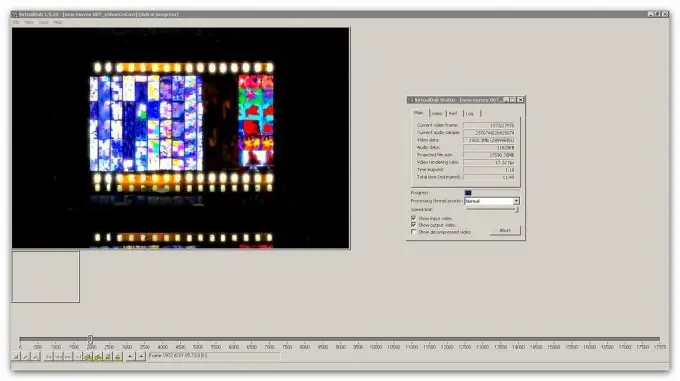
Kailangan iyon
Video editing software (Virtual Dub)
Panuto
Hakbang 1
Maaari mong gamitin ang Virtual Dub upang alisin ang mga ad mula sa iyong pelikula. Kabilang sa mga pakinabang nito, mapapansin na ito ay libre at tumatagal ng kaunting puwang sa iyong hard drive, mayroong sariling mga codec at hindi nangangailangan ng pag-install. Una kailangan mong buksan ang isang pelikula kung saan kailangan mong gupitin ang hindi kinakailangang mga sandali. Upang magawa ito, pumunta sa menu ng "File" at piliin ang sub-item na "Buksan ang video file". Matapos mai-load ang napiling pelikula, maaari mong simulan ang operasyon.
Hakbang 2
Ang lahat ng mga aksyon ay ginaganap gamit ang slider sa ilalim ng window ng programa at mga control key sa ibaba nito. Kinakailangan na ilipat ang slider sa posisyon kung saan nagsisimula ang ad. Mas tiyak, maaari mong ayusin ito gamit ang mga pindutang "Nakaraang Frame" o "Susunod na Frame" sa control panel. Maaari mo ring gamitin ang mga arrow sa iyong computer keyboard.
Hakbang 3
Napili ang tamang sandali, pindutin ang "Home" key sa keyboard. Ito ay maituturing na panimulang punto ng pagtanggal.
Hakbang 4
Susunod, kailangan mong ilipat ang slider sa parehong paraan sa punto kung saan nagtatapos ang ad. Pagkatapos nito, na naayos ang nais na pangwakas na frame, maaari mong pindutin ang "End" key sa keyboard. Ang pagkilos na ito ay maglalagay ng isang punto sa pagpili.
Hakbang 5
Upang matanggal ang ad, mananatili itong upang pindutin ang pindutang "Tanggalin", pagkatapos na ang segment ay maaaring maituring na tinanggal. Susunod, dapat mong gawin ang parehong operasyon sa natitirang mga lugar kung saan naitala ang ad.
Hakbang 6
Matapos ang lahat ng mga hakbang, kailangan mong pumunta sa item ng menu na "Video", kung saan mo pinili ang parameter na "Direktang stream ng video". Sine-save nito ang track ng video sa format kung saan ito orihinal. Pagkatapos nito, upang mai-save ang nagresultang pelikula, pumunta lamang sa menu na "File" at piliin ang "I-save Bilang..". Matapos ipasok ang nais na pangalan ng file at lokasyon, ang pelikula ay maaaring maituring na nai-edit at ang lahat ng mga ad ay gupitin dito.






